如何解决电脑打不开ppt文件的问题。解决电脑打不开ppt文件的方法。
发布时间:2017-07-04 14:09:18 浏览数:
今天给大家带来如何解决电脑打不开ppt文件的问题。解决电脑打不开ppt文件的方法。,让您轻松解决问题。
对于办公人员来说,PPT是日常办公中最常用的软件,根本就是离不开的。所以一旦PPT出现电脑打不开或者出现一些异常现象,可能就会影响我们的工作。该如何解决电脑打不开ppt文件这个难题呢?下面是学习啦小编收集的关于电脑打不开ppt文件的解决步骤,希望对你有所帮助。
电脑打不开ppt文件的解决步骤①首先,进入“我的电脑”单击“工具”中的“文件夹选项”;
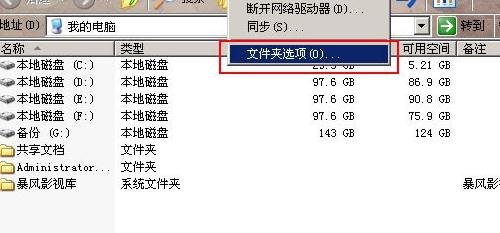
②在弹出的“文件夹选项”对话框中选择“文件类型”,然后在下面找到“PPT 文件”,最后单击更改;
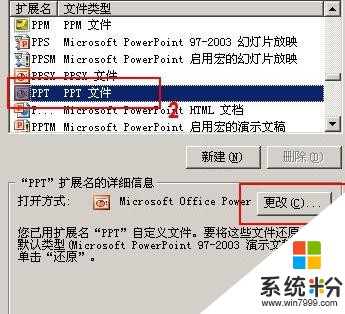
③在“打开方式”中选择“Microsoft Office PowerPoint”最后单击“确定”即可。
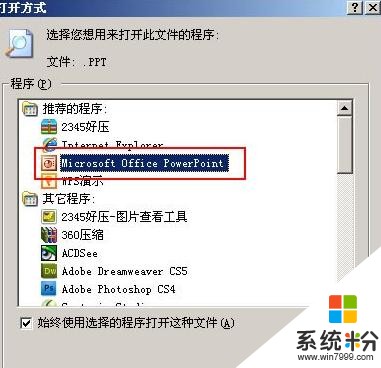
另外可以①打开PowerPoint软件,单击菜单栏的“文件”中的“打开”;
②然后在打开窗口中找到需要修复的PPT文件,选中后单击右下角“打开”旁边的小三角下拉按钮,在弹出的下拉列表中选择“打开并修复”即可。

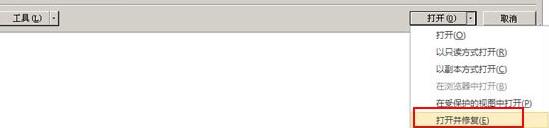
电脑打不开ppt文件怎么办相关文章:
1.电脑打不开ppt了怎么办
2.ppt文件打不开怎么办
3.win7系统ppt打不开怎么办
4.ppt保存后打不开了怎么处理
以上就是如何解决电脑打不开ppt文件的问题。解决电脑打不开ppt文件的方法。教程,希望本文中能帮您解决问题。